Article Number: 000218709
NetWorker: NetWorker 웹 사용자 인터페이스에서 VMware FLR을 수행하는 방법
Summary: 이 문서에서는 NETWorker NWUI(Web User Interface)를 사용하여 NVP(NetWorker VMware Protection) vProxy FLR(File Level Recovery)을 수행하는 방법에 대해 간략하게 설명합니다.
Article Content
Instructions
필수 요소
- VM(Virtual Machine) 파일 시스템은 FLR(File Level Recovery) 작업에 지원됩니다. FLR 제한 사항에 대한 자세한 내용은 NetWorker VMware 통합 가이드를 참조하십시오. 이러한 제한 사항은 사용 중인 NetWorker 버전에 따라 다를 수 있습니다. VMware 통합 가이드는 Dell Support NetWorker 제품 페이지를 통해 확인할 수 있습니다.
- NetWorker의 Data Domain 시스템에는 관리 사용자 및 암호가 지정되어 있습니다.
- 왼쪽 메뉴에서 장치 및 미디어 드롭다운을 확장합니다.
- Data Domain 시스템으로 이동합니다.
- Data Domain 시스템을 선택합니다.
- Edit을 클릭합니다.
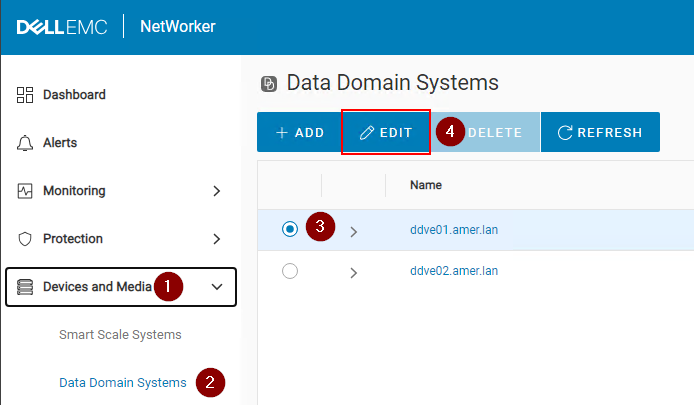
그림 1: Data Domain 시스템을 편집합니다.
- "관리 사용자"에 대한 Data Domain "admin" 사용자 및 암호를 입력합니다.
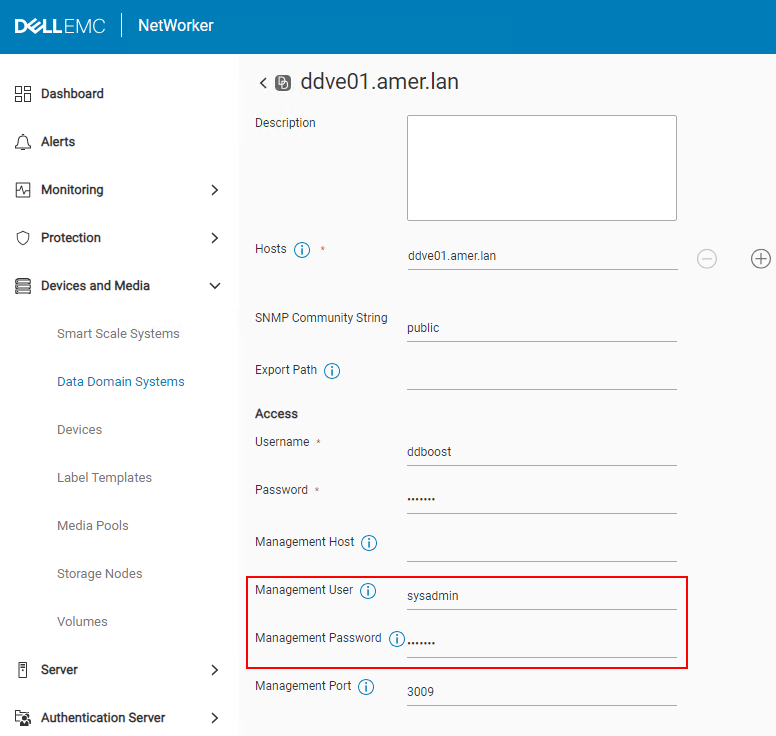
그림 2: Data Domain 사용자 및 암호를 추가합니다.
참고: 여러 Data Domain이 있는 경우 NetWorker에 구성된 각 Data Domain에 대해 이 작업을 수행해야 합니다. VM FLR 및 인스턴트 액세스 복원을 수행하려면 Data Domain에서 NFS(Network File System) 내보내기를 생성해야 합니다. 이를 위해서는 Data Domain 시스템에 대해 "admin" 권한이 부여된 사용자 계정이 필요합니다. 이 계정은 일반적으로 "sysadmin" 계정입니다. 이 필드가 올바르게 채워지지 않으면 Ddboost 프로토콜을 사용하고 NFS가 아닌 백업 및 기타 복원 방법이 Data Domain과 VMware 데이터 저장소 간에 데이터를 이동하므로 성공적으로 완료될 수 있습니다.
- FLR의 포트 요구 사항이 충족됩니다. Dell 문서 203350을 참조하십시오. NVP vProxy: 백업 및 복원 작업에 대한 네트워크 연결 문제 해결
- vProxies는 NetWorker에 등록 및 활성화됩니다. Dell 문서 10494를 참조하십시오. NWUI(NetWorker Management Web UI): 사용 방법
프로세스
- 왼쪽 메뉴에서 Recover and Savesets를 클릭합니다.
- 시간 범위를 선택하거나 지정합니다.
- VMware 클라이언트 유형을 선택합니다.
- 소스 vCenter를 선택합니다.
- 복원에 필요한 가상 머신을 선택합니다. 가상 머신 창이 채워지지 않으면 새로 고침을 클릭합니다.
- 오른쪽 창에서 Refresh를 클릭하여 지정된 시간 범위 내에 백업 및 클론 목록을 채웁니다.
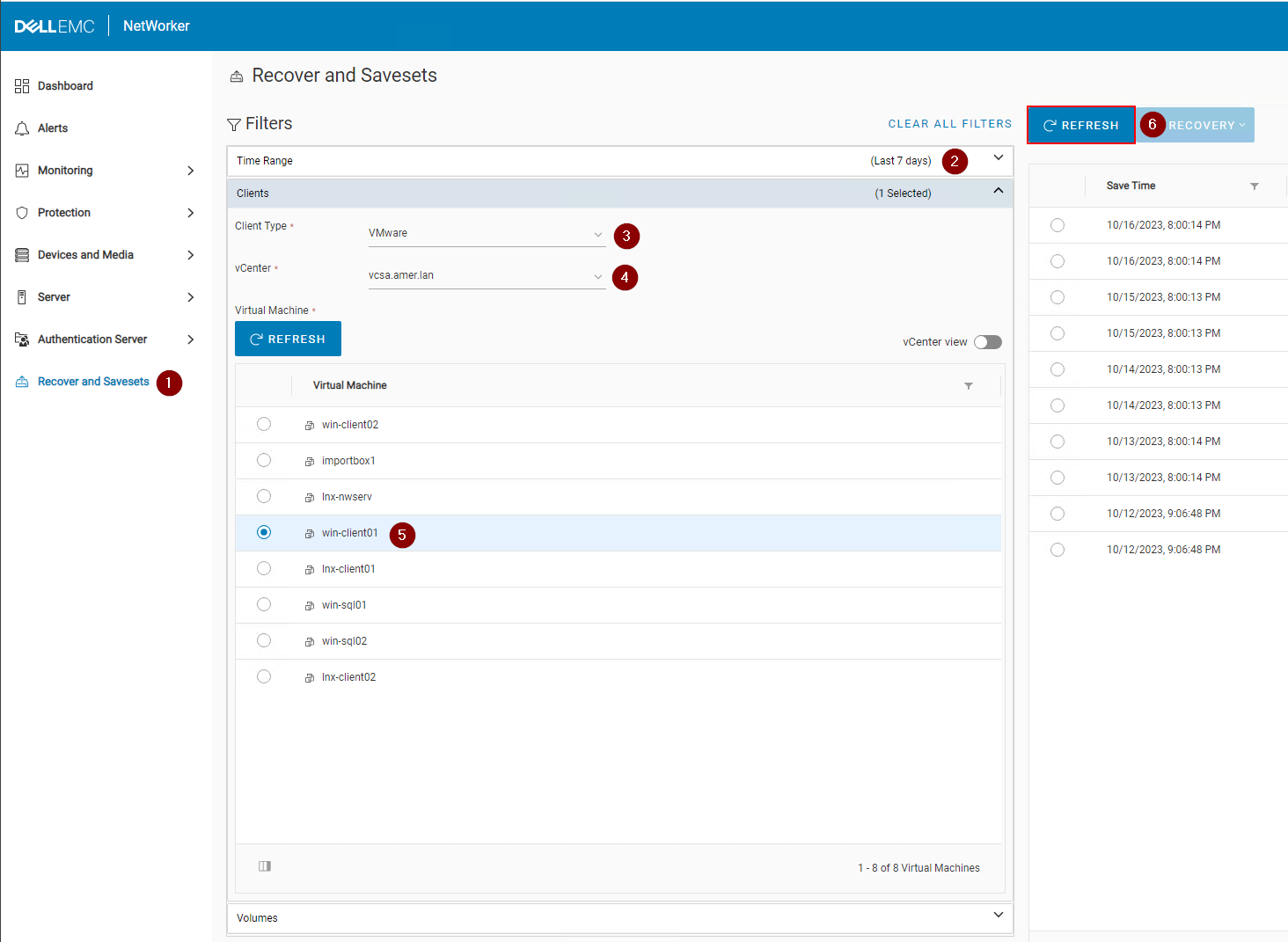
그림 3: Refresh를 클릭하여 백업 및 클론 목록을 채웁니다.
- 오른쪽 창에서 복구 드롭다운을 클릭하고 파일 레벨을 선택합니다.
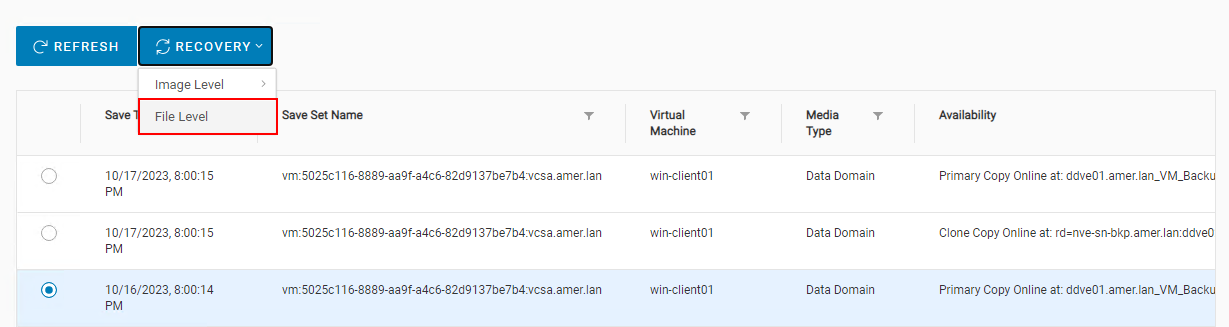
그림 4: 파일 레벨 선택
- 기본적으로 소스 vCenter가 설정됩니다. 타겟 VM이 동일한 운영 체제 유형(Linux 또는 Windows)인 경우 다른 vCenter의 VM에 저장을 FLR할 수 있습니다. 기본적으로 vProxy 선택은 자동으로 설정되지만 사용할 vProxy를 수동으로 선택할 수 있습니다.
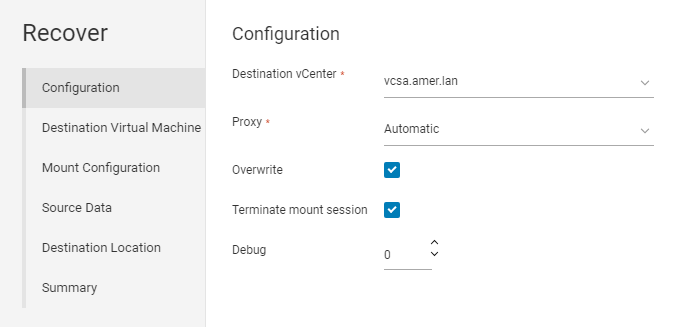
그림 5: 사용할 vProxy를 수동으로 선택
- Next를 클릭합니다.
- 기본적으로 소스 VM이 타겟으로 선택됩니다. 그러나 동일한 운영 체제 유형(Linux 또는 Windows)인 경우 다른 VM을 선택할 수 있습니다.
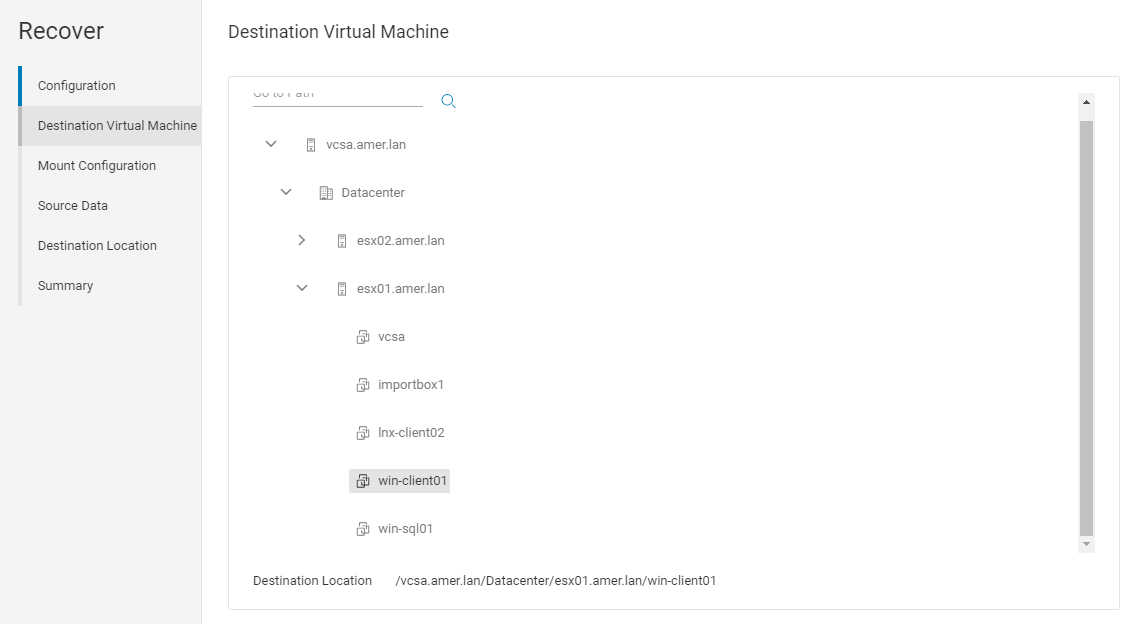
그림 6: VM을 타겟으로 수동으로 선택
- Next를 클릭합니다.
- FLR 사용자 계정 및 암호를 지정합니다. UAC 상승(Windows)이 필요하거나 비루트 sudo 사용자 계정(Linux)인 사용자 계정을 사용할 때 관리자 권한으로 실행 계정을 사용하는 것이 좋습니다.
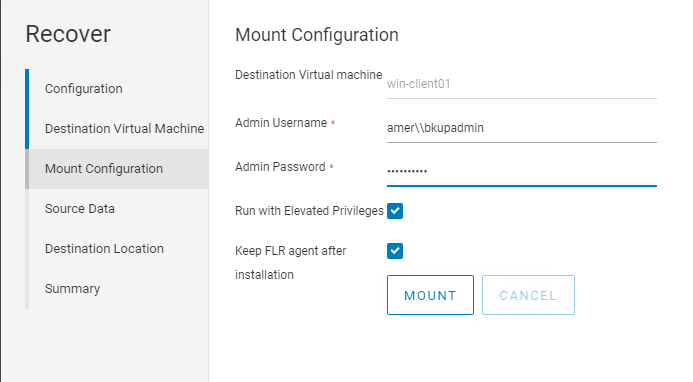
그림 7: Run with Elevated Privileges와 함께 사용할 FLR 사용자 계정을 지정합니다.
- 마운트를 클릭하고 마운트 완료 상태를 모니터링합니다.
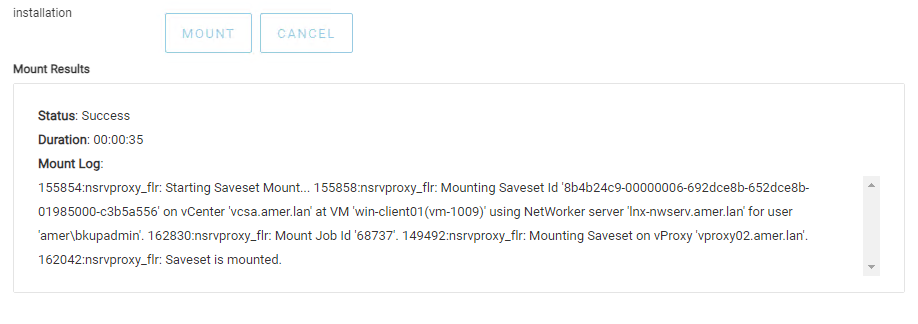
그림 8: 모니터 마운트 상태.
- Next를 클릭합니다.
- 복구해야 하는 소스 데이터를 선택합니다.
- Next를 클릭합니다.
- 데이터를 복구할 대상 위치를 선택합니다.
- Next를 클릭합니다.
- 복구를 시작하려면 Finish를 클릭한다.
- 복구를 모니터링하고 완료 상태를 확인하려면 Monitoring > Recover Jobs로 이동합니다.
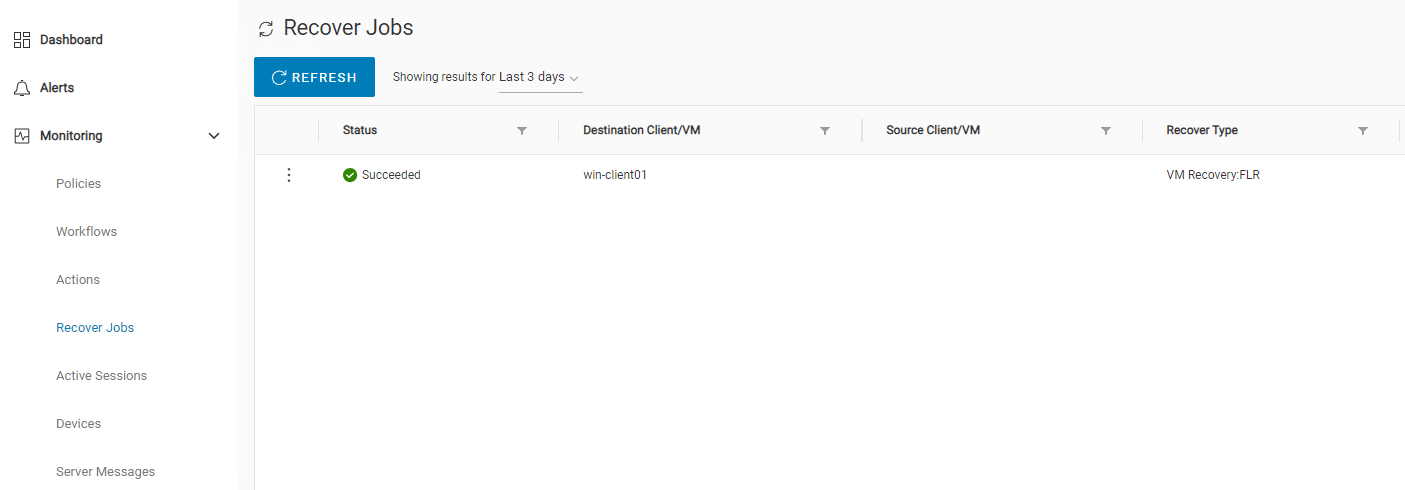
그림 9: 복구 작업의 상태를 확인합니다.
Additional Information
- Dell 문서 8876 NVP: 'EMC Data Protection Restore Client' 웹 사용자 인터페이스를 사용하여 VM FLR을 수행하는 방법
- Dell 문서 158482 NVP vProxy: 파일 레벨 복구가 실패하거나 VM에서 지원되지 않을 때 FLR을 수행하는 방법
- Dell 문서 218459 NetWorker: sudo 액세스가 있는 NVP vProxy FLR 사용자 계정이 /root 디렉토리를 탐색할 수 없음
- Dell 문서 10494 NWUI(NetWorker Management Web UI): 사용 방법
Article Properties
Affected Product
NetWorker
Product
NetWorker Family, NetWorker Series
Last Published Date
31 Oct 2023
Version
4
Article Type
How To